Chromecast ist ein Gerät, mit dem Sie Inhalte von Ihrem Telefon, Computer oder Tablet auf Ihrem Fernseher anzeigen können. Chromecast kann verwendet werden, um Filme, Fernsehsendungen und Live-Sport anzusehen. In diesem Blogbeitrag zeigen wir Ihnen, wie Sie Twitch über Chromecast übertragen.
Twitch ist eine Website, auf der Menschen anderen beim Spielen von Videospielen zusehen können. Einige Leute verdienen ihren Lebensunterhalt damit, ihr Gameplay auf Twitch zu streamen. Chromecast kann verwendet werden, um Streams von Twitch in High Definition-Qualität anzusehen.
Im heutigen Blogbeitrag zeigen wir Ihnen, wie Sie Twitch mit Ihrem Android-Gerät über Chromecast übertragen. Für diejenigen unter Ihnen, die mit dem Begriff nicht vertraut sind: Chromecast ist ein Gerät, das an Ihren Fernseher angeschlossen wird und Ihnen das Streamen ermöglicht.
Wenn Sie ein Twitch-Streamer oder einfach nur ein Fan von Live-Spielen sind, werden Sie Chromecast Twitch lieben. In diesem Artikel zeigen wir Ihnen, wie Sie es einrichten und im Handumdrehen mit dem Streaming beginnen. Mit Chromecast Twitch können Sie Ihre Lieblingskanäle auf Ihrem Fernseher ansehen, ohne eine Spielkonsole oder einen Laptop zu verwenden.
Wie übertrage ich Twitch auf deinen Fernseher?
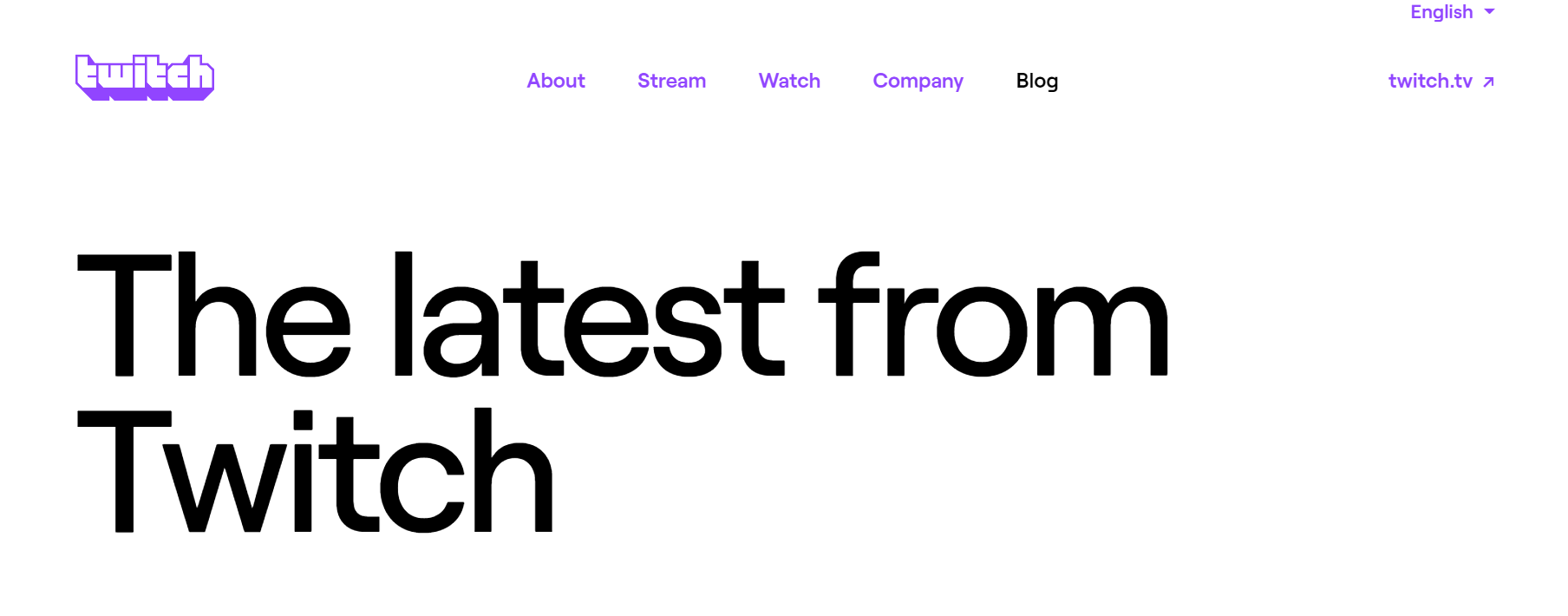
1. Öffne die Twitch-App auf deinem Gerät.
2. Wählen Sie das Video aus, das Sie ansehen möchten.
3. Tippen Sie auf das Besetzungssymbol in der oberen rechten Ecke des Bildschirms.
4. Wählen Sie Ihren Fernseher aus der Liste der verfügbaren Geräte aus.
5. Das Video wird auf Ihrem Fernseher abgespielt.
1. Schritte zu Chromecast Twitch mit Chromecast-Gerät
Chromecasting Twitch ist eine großartige Möglichkeit, Ihre Lieblings-Streamer anzusehen, ohne sich um einen Computerbildschirm drängen zu müssen. Hier sind die Schritte, die Sie unternehmen müssen, um loszulegen!
1) Stellen Sie sicher, dass Sie ein Chromecast-Gerät eingerichtet und mit Ihrem Fernseher verbunden haben. Wenn Sie keinen Chromecast haben, können Sie hier einen kaufen.
2) Laden Sie die Twitch App auf Ihrem Smartphone oder Tablet. Die Twitch-App ist sowohl für iOS- als auch für Android-Geräte verfügbar.
3) Öffne die Twitch-App und melde dich mit deinem Twitch-Konto an.
4) Suchen Sie den Stream, den Sie ansehen möchten, und tippen Sie auf das „Cast“-Symbol.
5) Wählen Sie Ihr Chromecast-Gerät aus der Liste der verfügbaren Geräte aus.
6) Lehnen Sie sich zurück und genießen Sie die Show! Sie können die Wiedergabe des Streams mit den Bedienelementen Ihres Smartphones oder Tablets steuern.
2. Chromecast Twitch-Videos mit Smartphone
Mit Chromecast können Sie Videos, Musik und Fotos von Geräten wie Ihrem Telefon, Laptop oder Tablet auf Ihren Fernseher übertragen. In diesem Artikel zeigen wir Ihnen, wie Sie Twitch-Videos von Ihrem Smartphone streamen.
1. Stellen Sie sicher, dass Ihr Chromecast und Ihr Smartphone mit demselben Wi-Fi-Netzwerk verbunden sind.
2. Öffnen Sie die Twitch-App auf Ihrem Smartphone.
3. Suchen Sie das Video, das Sie ansehen möchten, und tippen Sie darauf.
4. Tippen Sie oben auf dem Bildschirm auf das Besetzungssymbol.
![]()
5. Wählen Sie Ihren Chromecast aus der Geräteliste aus.
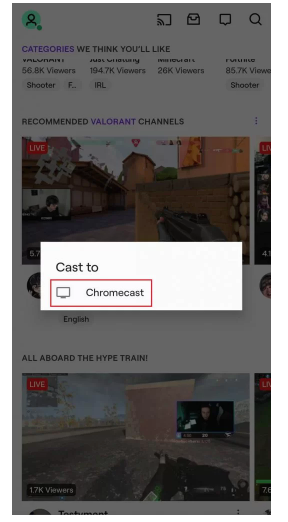
6. Das Video wird auf Ihrem Fernseher abgespielt.
3. Chromecast Twitch-Videos mit Computer
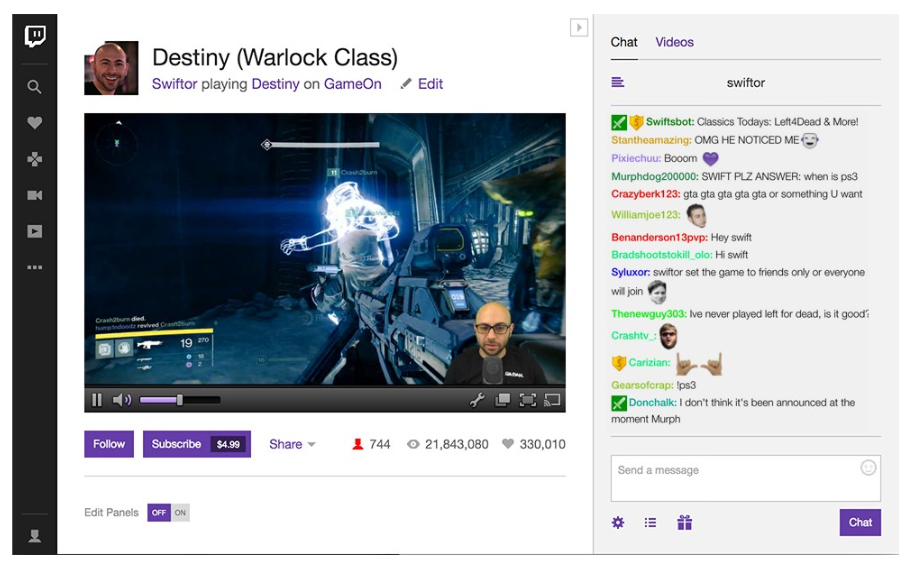
Wenn Sie Twitch-Videos auf einem größeren Bildschirm, z. B. Ihrem Fernseher, ansehen möchten, können Sie dazu Chromecast verwenden. Hier ist wie:
1. Stellen Sie sicher, dass ein Chromecast-Gerät an Ihren Fernseher angeschlossen ist.
2. Öffne die Twitch-App auf deinem Computer.
3. Suchen Sie das Video, das Sie ansehen möchten, und starten Sie die Wiedergabe.
4. Klicken Sie auf das Chromecast-Symbol in der rechten unteren Ecke des Videoplayers.
5. Wählen Sie Ihr Chromecast-Gerät aus der angezeigten Liste aus.
6. Das Video wird auf Ihrem Fernseher abgespielt.
Die besten Chromecast Twitch-Einstellungen für Ihr Gerät
Stellen Sie zunächst sicher, dass Sie über eine starke und stabile Internetverbindung verfügen. Zweitens, gehen Sie zu den Qualitätseinstellungen auf Twitch und stellen Sie die Qualität auf „Hoch“.
Stellen Sie abschließend sicher, dass Sie die neueste Version der Twitch-App verwenden. Wenn Sie diese einfachen Schritte befolgen, sollten Sie Twitch ohne Probleme über Chromecast übertragen können.
Quick Links
- Beheben Sie einfach den io.netty.channel.AbstractChannel $ AnnotatedConnectException-Fehler
- So erstellen Sie ein Copyright-Symbol unter Windows
- Hat Ihr Blog eine Archivseite?
Fazit – Chromecast Twitch 2024
Chromecasting Twitch ist eine großartige Möglichkeit, Ihre Lieblings-Streamer und -Sender in hoher Qualität zu sehen, ohne Ablenkungen auf der Website. Wenn Sie nach einer einfachen Möglichkeit suchen, Twitch-Inhalte auf Ihren Fernseher zu übertragen, folgen Sie diesen einfachen Schritten, um loszulegen.
